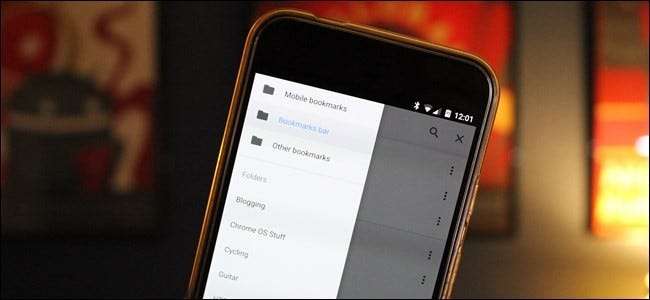
Ezen a ponton a Google Chrome termékeny. Valószínűleg asztali számítógépén és laptopján, valamint bármilyen mobileszközén használja. A dolgok szinkronban tartása az összes eszköz között egyszerű, köszönhetően a Google praktikus szinkronizálási beállításainak.
Érdemes megjegyezni, hogy mindent, amit itt bemutatunk kellene alapértelmezés szerint engedélyezve legyen. Ha valamilyen problémája van, vagy kikapcsolta ezeknek a beállításoknak a múltjában, akkor ez így történik - függetlenül attól, hogy Windows, macOS, Linux, iPhone vagy Android rendszert használ.
Első lépés: Engedélyezze a szinkronizálást az asztalon
Újra el kell kezdenünk ezt a shindig-et az asztalon, ezért indítsd el a Chrome-ot a számítógépeden, és tegyük ezt a dolgot.
Először kattintson a jobb felső sarokban található háromgombos menüre, majd görgessen le a Beállítások elemig.
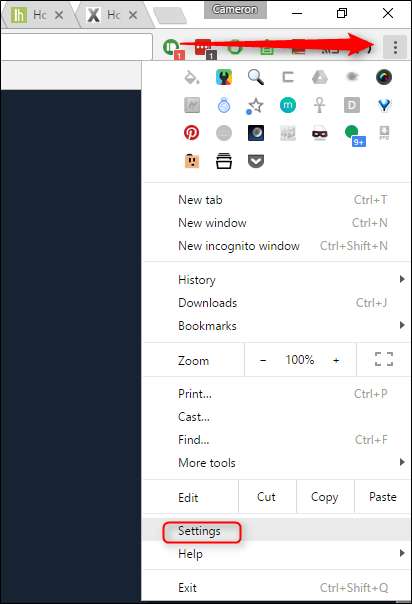
A menü tetején talál néhány, a Google-fiókjához tartozó módosítást. A második kattintásra alkalmas mező a „Speciális szinkronizálási beállítások” - menjen előre, és adjon egy kattintást annak a kis srácnak.

Itt módosíthatja az összes szinkronizálási beállítást. Vagy megváltoztathatja a legördülő mezőt „Szinkronizál mindent”, amellyel gurulok, vagy használhatja a „Válassza ki, hogy mit szinkronizáljon” lehetőséget a cuccok kiválasztásához.
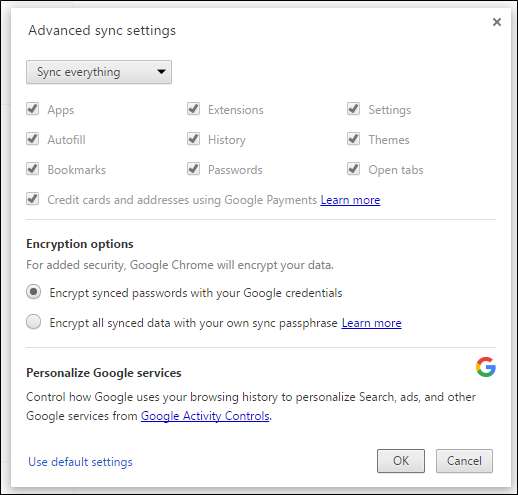
Ha ez utóbbival megy, ellenőrizze, hogy be van-e jelölve a „Könyvjelzők” lehetőség. Ha az előbbivel mentél, akkor jónak kell lenned.
Kattintson az „OK” négyzetre, hogy bezárjon mindent, és itt van a vége.
Második lépés: Ellenőrizze a mobil szinkronizálási beállításait
Most ugorjon át a telefonjára. Nem számít, hogy Androidot vagy iOS-t használsz, ezeknek a beállításoknak alapvetően meg kell egyezniük.
Ismét koppintson a felső sarokban található hárompontos gombra, majd a „Beállítások” elemre.
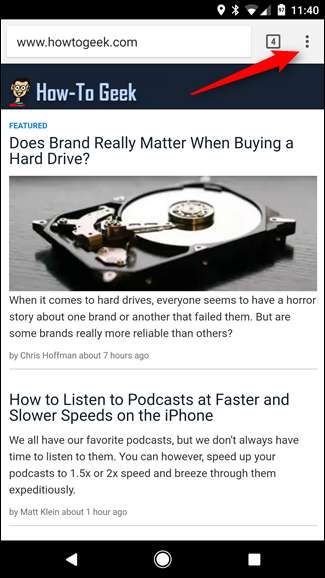
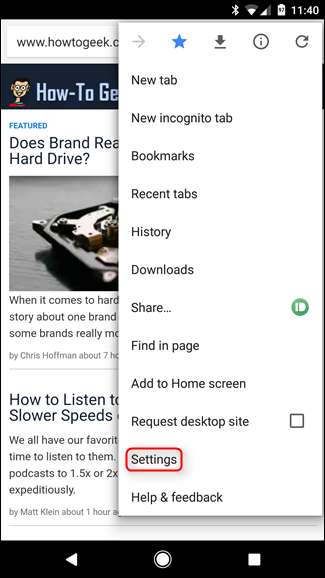
A menü legtetején látnia kell a nevét és a „Szinkronizálás a következővel: <e-mail cím> ”Párbeszédpanel. Koppintson erre.
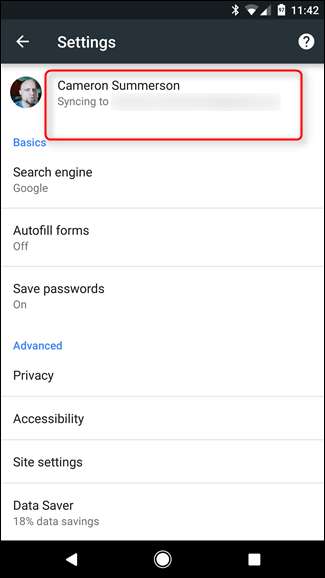
Ez megjeleníti a fiókspecifikus beállításokat. Közvetlenül a fiókok alatt van egy lehetőség, amely a „Szinkron” feliratot írja. Érintse meg.
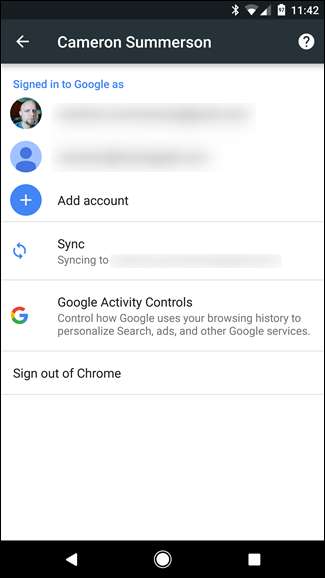
Először ellenőrizze, hogy be van-e kapcsolva a „Sync” opció.
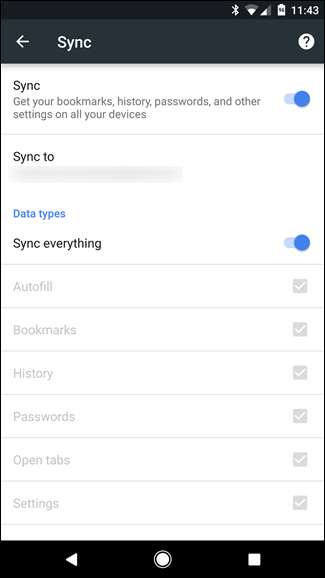
Ez alatt megadhatja a szinkronizálandó adattípusokat. Ismét a „Mindent szinkronizálom” gombbal görgetem, de ezt letilthatja, hogy kiválaszthassa, mit szeretne - csak ellenőrizze, hogy a „Könyvjelzők” engedélyezve vannak-e.
Miután minden kósernak tűnik, visszaléphet.
Harmadik lépés: Győződjön meg róla, hogy mindent megfelelően szinkronizált
Miután mindez megtörtént, térjen vissza a Chrome mobil menüjébe, majd válassza a „Könyvjelzők” lehetőséget.

Automatikusan meg kell nyitnia a „Mobil könyvjelzők” pontra, de a többi könyvjelzőhöz a bal oldali hamburger menü megnyitásával férhet hozzá.
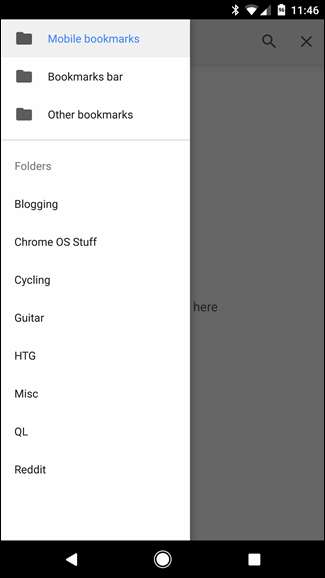
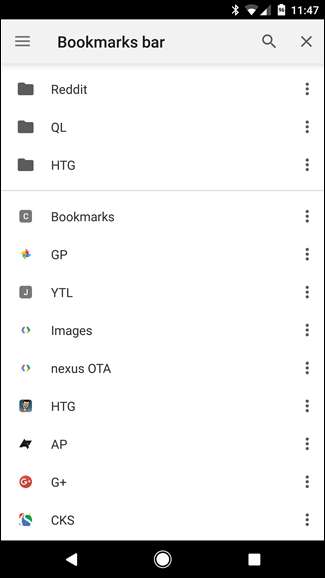
Ha minden megfelelően szinkronizált, akkor az összes könyvjelzőjének itt kell megjelennie. Végeztél!







